Du hattest keine Zeit, den Tipp anzuschauen? Kein Problem, Du kannst Dir alle Tipps sichern und erhältst noch 10 exklusive Bonus-Tipps dazu. Dann hast Du 1 ganzes Jahr Zeit, Dir alles in Ruhe anzuschauen.
Dieses Türchen ist leider schon wieder geschlossen.
Schau gerne auf meinem MS-Office-Blog vorbei. Dort findest Du jede Menge weitere Tipps zu MS-Office.
Hilfen und Austausch zu Office-Themen findest Du in meiner Facebook-Gruppe.
Sei gerne dabei!
Anuschka Schwed
Hinweis zur Kommentarfunktion auf meinen Seiten:
Weil jede Website mit Spam-Kommentaren überflutet wird, wird Dein Kommentar nicht direkt sichtbar, sondern muss erst von mir freigegeben werden. Das kann einen kurzen Moment dauern 🙂


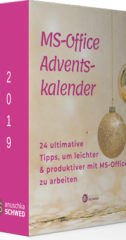
Liebe Anuschka,
wenn ich drücke, druckt er mir den Bildschirmausdruck gleich aus und legt ihn nicht in die Zwischenablage. Was mache ich falsch?
Bei legt er die Seite in die Zwischenablage.
Bei +>druck> druckt er mir auch gleich den gesamten Bilschirminhalt. Wie kann ich dies ändern?
Hallo lieber Daniel,
lass uns über Deine Fragen in unserem nächsten Live Q&A in der MS-Office-Akademie sprechen. Da schauen wir uns gemeinsam die Möglichkeiten an.
LG Anuschka
Klasse, habe ich alles nicht benutzt. Benutze seit ca. 15 Jahren das Tool „hardcopy“. Aber das kann ich mir ja jetzt sparen.
Liebe Claudia,
wenn man nicht weiß, welche Möglichkeiten es gibt, dann nutzt man eben, was man kennt. So ist das ja bei vielen Themen rund um MS-Office. Und genau darin sehe ich auch meine Aufgabe in der MS-Office-Akademie: Einfache und schnell umsetzbare Lösungen vorstellen und erklären, damit die Arbeit im Büro effizienter wird und mehr Zeit für die wesentlichen Aufgaben in Deinem Business bleiben.
Danke für Deinen Kommentar 🙂
LG Anuschka
Liebe Anuschka,
deine Türchen sind sehr interessant und ich habe sie gleich ausprobiert. Es hat geklappt. Prima und danke.
Liebe Grüße Heike
Danke liebe Heike für Deinen Kommentar, es freut mich, dass die Tipps interessant sind und gleich umgesetzt werden.
LG Anuschka
Liebe Anuschka
Super, danke für diese Tipps!
Variante 1 und 2 nutze ich regelmässig.
Variante 3 ist klasse & kannte ich noch nicht. Jedoch arbeite ich mit 2 Bildschirmen, was mir dann ein jpg von beiden macht. Hast Du da einen Tipp, mit dem ich bei dieser Variante den Bildschirm auswählen kann?
Variante 4 funktioniert bei mir leider nicht, da ich mit Windows 8 arbeite.
Herzliche Grüsse
Claudia
Liebe Claudia,
das freut mich, dass Du die Tipps super findest.
Ja, der Shortcut WIN+Shift+S funktioniert erst ab Windows 10, ist aber in OneNote integriert, falls Du OneNote nutzt.
Zu der Frage mit 2 Bildschirmen:
Mir ist nicht bekannt, dass man nur vom aktiven Bildschirm ein Foto machen kann, das dann abgespeichert ist. Es wird immer der komplette Bildschirm (auch mehrere Bildschirme) als Datei erstellt.
Alternativ vom aktiven Bildschirm mit ALT+Druck einen Screenshot machen, z. B. in Word einfügen und dann speichern.
Ist die Frage, ob es bei der „Anforderung“ nicht einfacher mit dem Snipping-Tool geht.
Falls jemand hier einen anderen Vorschlag hat, freue ich mich über einen Kommentar.
LG Anuschka
Hi Anuschka,
Das Problem mit mehreren Bildschirmen (in meinem Fall 3 Stück) habe ich auch. Eine Lösung habe ich dafür bisher auch nicht gefunden. Bisher habe ich das Snipping-Tool benutzt.
Eine andere Frage hätte ich aber auch noch:
Mit welchem Programm drehst du diese Tutorials? Gibt es dafür ein extra Programm?
LG Steffi
Liebe Stefanie,
danke für Dein Feedback.
Meine Videos erstelle ich mit Camtasia. Das ist ein spezielles Programm dafür.
LG Anuschka
Danke für deine Antwort!
Ich bin gespannt auf deine nächsten Tipps!
LG Steffi
LIebe Anuschka,
ich liebe Deine kleinen Office-Zaubertricks 😉 Bis hierher war schon viel Neues dabei. Danke!
Herzliche Grüße
Claudia
Vielen Dank liebe Claudia für Deinen Kommentar.
Ich freue mich , wenn meinen Office-Zaubertricks hilfreich sind und auch noch Spaß machen 😉
LG
Anuschka